按键精灵设置自动清除Prefetch文件夹内容脚本的操作教程
时间:2022-10-26 16:55
这期教程是为各位讲解在按键精灵设置自动清除Prefetch文件夹内容脚本的详细步骤,感兴趣的就赶紧去下文学习下吧,相信你们会喜欢。
按键精灵设置自动清除Prefetch文件夹内容脚本的操作教程

我们先启动按键精灵进入录制脚本界面。(如下图)

然后我们单击红色录制按钮开始录制脚本。将鼠标移动至“开始”菜单并单击,打开开始菜单后运行“运行”程序。(如下图)

接着我们打开“运行”窗口后,在打开的路径中输入“c:windowsPrefetch”(依系统不同安装路径而不同)并单击确定。(如下图)
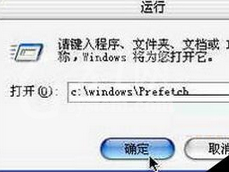
这时我们打开Prefetch文件夹后,按下Ctrl+A(全部选择)将Prefetch文件夹下的所有文件都选中并按下Shift+Delete键,将其彻底删除。(如下图)
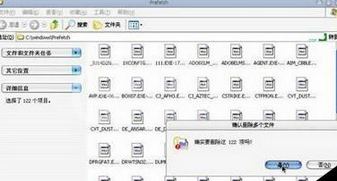
这样我们的自动清除Prefetch文件夹内容的脚本就制作OK了,我们单击“保存录制脚本”的按钮将刚才的动作记录下来,进入了脚本编辑器的界面,在这里我们可以根据自己的需要对脚本进行修改,完成后回到按键精灵的主界面我们会看到多了一个“我的脚本”按F10运行F12终止。这样一来我们可以随时将系统运行在性能比较好的条件下。
相信你们看完上文描述的按键精灵设置自动清除Prefetch文件夹内容脚本的具体操作方法,你们是不是都学会了呀!



























